-Метки
-Резюме
-Цитатник
пазитивный валпаппа я = заебись!Flamber.ru
Ожидания - (2)Ожидания. Когда вчера были готовы предыдущие фотографии меня реально не покидала мысль о том что ...
-Подписка по e-mail
-Поиск по дневнику
-Постоянные читатели
-Сообщества
-Статистика
замена отражения в очках |
В этом уроке мы научимся заменять отражение на очках.
Давайте возьмем подходящую картинку.

Увеличьте размер фотографии до 100%.
Теперь нам необходимо отделить линзы.
Возьмите инстумент Pen Tool ![]() и аккуратно обведите линзы отступая от края по 2 мм. Как видите здесь пришлось обводить мех, который навис над очками.
и аккуратно обведите линзы отступая от края по 2 мм. Как видите здесь пришлось обводить мех, который навис над очками.

Проделайте то же самое со второй частью очков.
Когда вы закончите, у вас должно получиться примерно так:

Теперь щелкните правой кнопкой мыши на пути и выберите команду
Make Selection
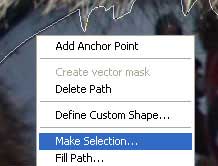
В появившемся окошке ничего не изменяйте и щелкните ОК
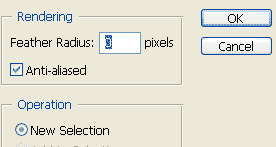
Тот путь, который вы определили должен после этого превратиться в пунктирное выделение

Это выдление понадобиться нам позже, а пока стоит его сохранить
Select - Save Selection
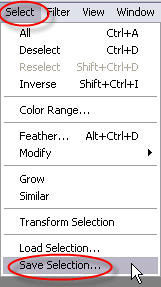
В появившемся окошке дайте название выделению "Lenses" и щелкните ОК
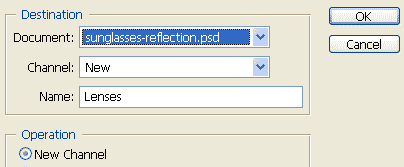
Теперь нам необходимо добыть изображение, которое будет отражаться в очках. Автор выбрал такую картинку.

Перетащите эту картинку в документ с очками и придайте ей, с помощью свободной трансформации Ctrl+T подхоящий размер.
После трансформации нажмите Enter и уберите выделение, в противном случае вы не сможете подогнать размер картинки.
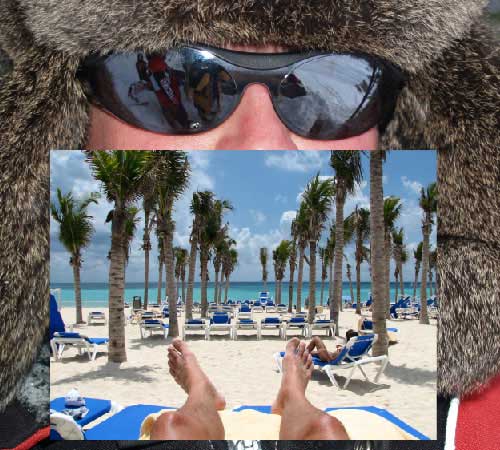
Теперь перетащите картинку на ее будущее место размещения и загрузите созраненное выделение.
Нажмите Select - Load Selection - ОК
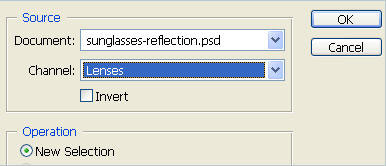
Выделение должно появиться поверх картинки с пляжем.

Убедитесь, что вы находитесь на слое с пляжем.
Теперь нужно удалить изображение, которое находится вне линз.
Для чего нажмите Select - Inverse
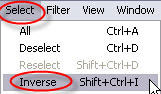
После этой операции нажмите Delete
Выделенными остануться только линзы.

Выделение осталось? Если нет, то возобновите его щелкая по слою с линзой и удерживая клавишу Ctrl. Теперь создайте копию выделения Ctrl+J, разместите эту копию под цветными линзами и залейте черным цветом.
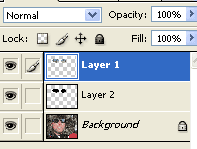
Теперь перейдите на слой с черными линзами и проделайте следующие действия Layer > Add Layer Mask > Reveal All.
Загрузите выделение снова, как вы делали раньше, выберите градиент (Linear Gradient) от белого к черному и установите ему прозрачность около 50% затем нарисуйте градиент снизу вверх внутри одной из линз.
Линза прежде залитая черным цветом теперь окрасилась в градиент.
Автор также уменьшил прозрачность слоя с цветными линзами до 86%
И вот его результат.

| Комментировать | « Пред. запись — К дневнику — След. запись » | Страницы: [1] [Новые] |






